日语输入法64位下载完成后 解压到任意文件夹 点击IME64.msi安装 安装完成后建议重启。 在输入法选项 点击JP 就可以使用了,日语输入法(日文输入法)是指为了将日语输入电脑或手提电话等设备而采用的编码方法。
日语输入法主要被设计成基于平假名(读音)的转换系统,而此也衍生出两种输入方法:通过输入罗马字来转换成平假名或直接输入平假名,后者需要先记忆平假名的键盘分布,所以两种方法也不乏使用者。也有部分软件采用GUI选字方式甚至支援手写模式作为辅助。
一般来说,由于日语的输入法提供罗马字与直接按假名这两种输入方法,因此虽然使用附有假名的日语键盘,但大多数人(无论是否日本人)仍是靠输入罗马字的方式来输入日语,只有小部分人使用直接按键盘上的假名的方法来输入。但此输入法的罗马字与一般的有所不同,例如习惯上平文式罗马字的ぢ及じ均为ji,而输入法的前者则为di;输入法的ん需输入nn。
如何安装日语输入法(win 7 系统)
1、下载输入法软件 : ——>下载请点击这里,如果是64位的系统,则——>点击这里下载
下载之后的文件如下图所示:


2、双击解压文件:


3、解压后开始安装输入法:
打开解压后生成的IME32文件夹,双击安装程序进行安装

4、安装完成之后:
一般情况下,可以直接在桌面右下角的地方语言栏点击打开,选择语言,勾选“JP日语”,然后右键点击语言栏,选择“还原语言栏”,就可以看到完整的日语输入法的样子。

如果您的输入法不是上面的样子,而只是一个小键盘,那么您可以尝试点击语言栏小键盘那里,看是否有选择项切换到“Microsoft Office IME 2010”:

这样就可以开始使用日语输入法了。
5、其他情况:
1)如果安装之后,点击语音栏, 并没有“JP日语”这种语言可勾选,则做以下操作:
a、右击语言栏的CH--点击设置;
b、在跳出的窗口中,常规选择项中,点击添加;
c、然后在打开的小窗口中,选择日语,下方键盘勾选安装好的“Microsoft Office IME 2010”,点击确定;
d、查看语言栏,是否可以正常切换到日语输入法使用。

2)如果按照上述操作,点击确定之后依然不显示日语输入法,还是没有“JP日语”,或者是提示您无法加载键盘。
则点击此处下载(日语无法加载键盘解决方法),解压之后按照解压出来的一个txt文档中的“使用方法”来使用安装即可。
WIN7 64位版本,怎么装日语输入法?
你可以按下面步骤先将将日文输入语言添加进去。

然后点击CH,选择JP看是否可以正常输入。

成为第一个标记为有帮助的人










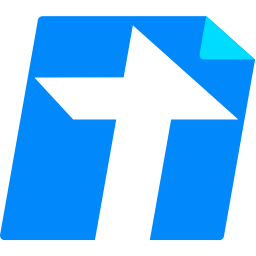
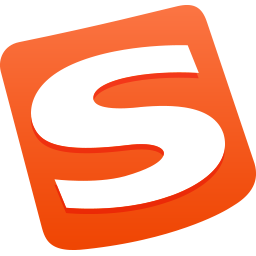




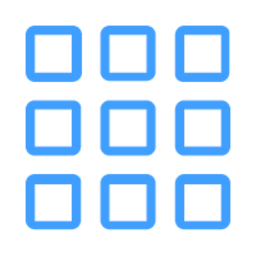

 大小: 142M
大小: 142M
 大小: 40.7M
大小: 40.7M 极品五笔2022最新版v8.72 官方正式版
极品五笔2022最新版v8.72 官方正式版  搜狗五笔输入法v5.5.0.2582
搜狗五笔输入法v5.5.0.2582  QQ拼音5.6.4107.400官方正式版
QQ拼音5.6.4107.400官方正式版  极品五笔2017春兰版
极品五笔2017春兰版  TCL魔法手指破解版
TCL魔法手指破解版  电子东巴5.0(纳西象形文字输入法)简体中文安装版
电子东巴5.0(纳西象形文字输入法)简体中文安装版  用友u8异常任务清理工具官方免费版
用友u8异常任务清理工具官方免费版  蒙恬手写输入法绿色免费版
蒙恬手写输入法绿色免费版  紫光华宇拼音输入法V6.9.1.183去广告便携版
紫光华宇拼音输入法V6.9.1.183去广告便携版  精灵五笔 win10版v3.0.0.25 官方最新版
精灵五笔 win10版v3.0.0.25 官方最新版 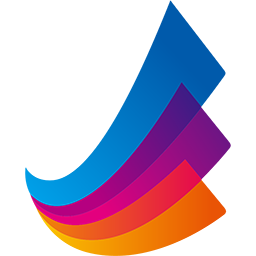 东方输入法v3.0.0.10730 官方最新版
东方输入法v3.0.0.10730 官方最新版  火星文输入法2014v2.9.7 官方中文版
火星文输入法2014v2.9.7 官方中文版  特殊符号输入器v5.1 绿色免费版
特殊符号输入器v5.1 绿色免费版  疯狂鼠标输入法V5.8简体中文绿色免费版
疯狂鼠标输入法V5.8简体中文绿色免费版  小企鹅输入法(Linux)V3.6.3简体中文官方安装版
小企鹅输入法(Linux)V3.6.3简体中文官方安装版  键盘五笔训练助手V12.0 官方安装版
键盘五笔训练助手V12.0 官方安装版  InsTalk即时语音提示校对软件(语音识别和语音合成软件)2.71 SP 2 中文安装版
InsTalk即时语音提示校对软件(语音识别和语音合成软件)2.71 SP 2 中文安装版  彩色英文字母设计矢量素材
彩色英文字母设计矢量素材